
Heb je ooit geprobeerd om een klikbare link toe te voegen aan je YouTube-video's, alleen om te ontdekken dat je dat niet kunt? Er zijn in feite drie manieren om dit te doen, methoden die verborgen zijn gebleven - tot nu toe!
Met YouTube Nu kun je klikbare links maken!
YouTube is geweldig (onze gratis YouTube-gids legt deze bewering meer in detail uit). Je kunt video's uploaden, deze met de hele wereld delen ... je kunt zelfs inkomsten genereren met Google-advertenties.
In de afgelopen twee jaar heeft YouTube ook (eindelijk!) De mogelijkheid toegevoegd om klikbare links op te nemen in je video's, een onmisbare hulp om iets uit te leggen waarover je misschien discussieert; contextualiseer wat je ook laat zien; of geef gewoon een link terug naar uw website.
Als gevolg hiervan zijn er drie manieren om klikbare koppelingen in YouTube-video's te maken, ongeacht of deze diegene zijn die u op uw website insluit vanuit een externe bron of als het video's zijn die u zelf hebt gemaakt.
Klikbare koppelingen maken in je eigen YouTube-video's
De YouTube-methode voor het toevoegen van aanklikbare links naar je eigen YouTube-video's vereist dat je een geverifieerd account hebt, waarmee externe annotaties mogelijk zijn. Je kunt dit garanderen door je aan te melden bij YouTube, Videobeheer> Partnerinstellingen te openen en te controleren of je account is geverifieerd.
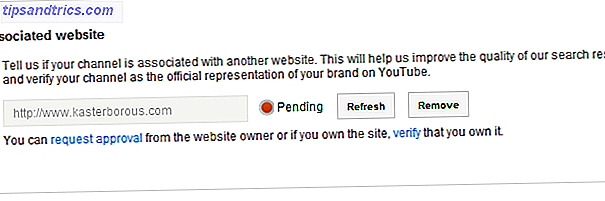
Is dit niet het geval, ga dan naar Kanaalinstellingen> Geavanceerd en zoek je bijbehorende website . Dit moet de site zijn die u bezit en die wordt gebruikt als doelwit voor de links die u gaat maken. Klik op Verifiëren om het proces te starten, wat eenvoudig is, maar het kan even duren. Er zijn verschillende methoden voor verificatie: de HTML-upload en de optie om de verificatiecode van YouTube toe te voegen aan de kop van uw webpagina (vooral als het iets is dat gemakkelijk te bewerken is, zoals een WordPress-blog) zijn bijzonder aan te bevelen.

Als uw site is geverifieerd, opent u Videobeheer. Boven aan het scherm ziet u een toastmelding om uw account in te schakelen voor externe annotatielinks . Klik op Inschakelen en vervolgens op Uploads . Kies hier de video waaraan u een link wilt toevoegen en selecteer Annotaties in het menu.

U zult de video waarschijnlijk willen pauzeren voordat u doorgaat. Klik op Annotatie toevoegen, selecteer het type dat u wilt gebruiken (kies uit Speech Bubble, Note, Title, Spotlight en Label), voeg de tekst in die moet worden weergegeven en gebruik de tekstbewerkingshulpmiddelen om te bepalen hoe de annotatie verschijnt. Gebruik uw muis om de annotatie rond het scherm te slepen volgens uw vereisten. Je moet ook de velden Begin en Eind zien, die bepalen wanneer de annotatie in je video verschijnt en voor hoelang.
Als u hiermee tevreden bent, vinkt u het vakje Koppeling aan en selecteert u in het resulterende menu Geassocieerde website door de URL van uw site in te voeren zoals eerder is opgegeven. Via een voorbeeldkoppeling kunt u de ingevoerde URL controleren. Klik op Opslaan en vervolgens op Publiceren om het toevoegen van de link naar je YouTube-video te voltooien .
Neem de tijd om uw video op YouTube te bekijken en klik op de koppeling om te controleren of deze werkt zoals bedoeld. YouTube staat je toe om annotaties zo vaak als nodig is te bewerken en opnieuw te publiceren.
Voeg een klikbare link toe met Mozilla Webmaker
Als u niet de video's bezit die u insluit, maar een link wilt toevoegen, is de eenvoudigste methode om naar Mozilla Webmaker te gaan, selecteer Extra> Popcorn Maker > Start from Scratch en ga aan de slag. U moet een account op de site maken voordat u iets opslaat.

Plak aan de rechterkant de YouTube- (of Vimeo-) URL van de video waaraan u een link wilt toevoegen. De clip moet een clip zijn die openbaar beschikbaar is en kan worden ingesloten.
Zodra de clip is gevonden, wordt deze hieronder weergegeven in het gedeelte Mijn mediagalerij . Dubbelklik om het aan de hoofdweergave toe te voegen of sleep het naar de voorgrond. De clip-editor verschijnt aan de rechterkant, handig voor het aanbrengen van wijzigingen in de lengte en het volume van de video.

Onder het hoofdweergavegebied ziet u de lagen die worden weergegeven. Je link wordt als een laag weergegeven, dus klik op Een laag toevoegen, klik dan in het laaggebied en selecteer Tekst in het rechtermenu.

Gebruik het tabblad Basis om de link Tekst en URL toe te voegen; je kunt hier ook de positie van de tekst aanpassen, terwijl het tabblad Geavanceerd het lettertype, de grootte en de kleur van het lettertype bepaalt. U moet de positie van de tekstlaag aanpassen om ervoor te zorgen dat de koppeling wordt weergegeven bij de juiste tijdcode.

Klik op Opslaan als u klaar bent . In het rechterdeelvenster worden enkele instellingen weergegeven, maar het belangrijkste is het tabblad Insluiten, waar u een grootte voor de video kunt opgeven en de insluitcode kunt pakken om deze aan uw website toe te voegen. De link (s) die je hebt gemaakt, worden nu in de video weergegeven wanneer ze via je webpagina worden bekeken.
Voeg klikbare knoppen toe met LinkedTube
Een vergelijkbaar systeem als de tool van Mozilla Webmaker, LinkedTube is een webgebaseerde console die links toevoegt aan je bestaande YouTube-clips en zoals de bovenstaande methode alleen bedoeld is voor ingesloten video's - de klikbare links zijn niet zichtbaar wanneer ze op YouTube worden bekeken.
Begin met het vinden van de video die je wilt insluiten. Het hoeft niet van jezelf te zijn, maar het moet wel beschikbaar zijn om publiek te kunnen bekijken. De video moet ook insluiten hebben ingeschakeld.
Kopieer de URL en open www.linkedtube.com. Aan de rechterkant vindt u een paneel waar u de video-URL, de tekst voor de knop die u wilt maken, de URL en elke muis boven tekst moet toevoegen. Merk op dat wanneer de URL wordt toegevoegd, het gereedschap LinkedTube het naar beneden haalt naar de ID-tekenreeks.

Plak de URL in het YouTube-videoveld en vul vervolgens de overige velden naar wens in. Als u deze video gebruikt om wat extra geld te verdienen, kunt u een partnerlink toevoegen in het veld Knop-URL (voor meer informatie over gelieerde links, legt ons gratis Handboek voor het genereren van inkomsten in 50 pagina's meer in detail uit).

Terwijl u wijzigingen aanbrengt, gebruikt u de knop Voorbeeld bijwerken om te zien hoe ze worden weergegeven. Klik als je tevreden bent op Opslaan en code ophalen, waar je de insluitcode kunt vinden die klaar is om te worden gekopieerd en geplakt in je website of blog.
Conclusie: Three Ways - or More?
We raden aan de eerste methode waar mogelijk te gebruiken.
Houd er rekening mee dat toegevoegde klikbare links of knoppen niet zichtbaar zijn op YouTube met deze methoden, die afhankelijk zijn van tools van derden die overlays aan je video's toevoegen. Als je nog geen geld verdient met je eigen YouTube-video's Hoe geld wordt verdiend op YouTube [MakeUseOf Explains] Hoe geld wordt verdiend op YouTube [MakeUseOf Explains] Totdat een winstgevend, wederzijds voordelig alternatief wordt aangeboden, moeten er advertenties bestaan voor ons - de consumenten - om gratis inhoud te ontvangen. YouTube is niet slecht, want het plaatst advertenties aan het begin ... Lees meer op de site zelf, je kunt op zijn minst de video's van andere mensen en een van deze klikbare links gebruiken, en de resultaten inbedden in je eigen webpagina of blog.
Eenvoudigheidshalve is de optie LinkedTube waarschijnlijk het beste, maar de Mozilla Webmaker-methode biedt meer flexibiliteit en is zeker meer geschikt voor langere video's. De native YouTube-methode kan alleen worden gebruikt als het je eigen video is waaraan je links toevoegt.
Natuurlijk hebben we misschien een andere geheime manier over het hoofd gezien om klikbare tekst aan een YouTube-video toe te voegen, dus vergeet niet ons dit in de opmerkingen te vertellen.



